Heim >Backend-Entwicklung >Python-Tutorial >Warum kann ich Pycharm nach der Installation nicht öffnen?
Warum kann ich Pycharm nach der Installation nicht öffnen?
- 下次还敢Original
- 2024-04-18 06:36:471297Durchsuche
Die Antwort auf die Frage lautet: Stellen Sie sicher, dass die Installation erfolgreich ist. Überprüfen Sie die Umgebungsvariablen. Überprüfen Sie die Dateizuordnungen. Überprüfen Sie die Firewall- und Antivirensoftware. Entfernen und neu installieren. Darüber hinaus werden zusätzliche Tipps bereitgestellt: Stellen Sie sicher, dass Sie die Systemanforderungen erfüllen, überprüfen Sie die Systemprotokolle und suchen Sie nach Community-Unterstützung.
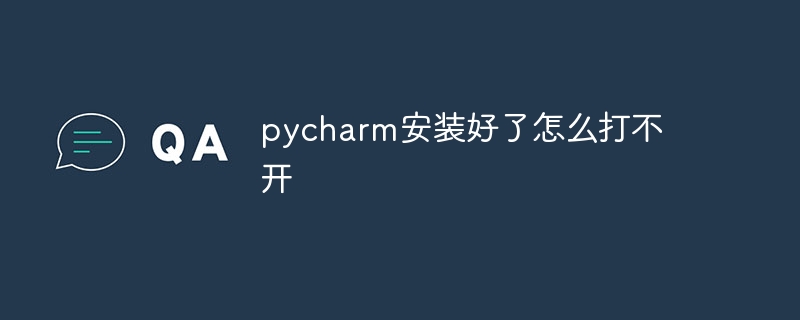
So lösen Sie das Installationsproblem, dass PyCharm nicht geöffnet werden kann
Schritt 1: Stellen Sie sicher, dass die Installation erfolgreich ist
- Überprüfen Sie, ob PyCharm korrekt installiert wurde. Überprüfen Sie die Programmliste auf Ihrem Computer, um sicherzustellen, dass sie aufgeführt ist.
Schritt 2: Umgebungsvariablen überprüfen
- Stellen Sie sicher, dass die Umgebungsvariablen von PyCharm richtig eingestellt sind. Dadurch wird sichergestellt, dass das Betriebssystem die ausführbare PyCharm-Datei im Systempfad finden kann.
- Öffnen Sie die Eingabeaufforderung (Windows) oder das Terminal (Mac/Linux).
-
Geben Sie den folgenden Befehl ein:
<code>where pycharm</code>
- Wenn der Installationspfad von PyCharm zurückgegeben wird, bedeutet dies, dass die Umgebungsvariablen korrekt festgelegt wurden.
Schritt 3: Dateizuordnungen überprüfen
- Bestätigen Sie, dass Ihr Computer die .py-Datei mit PyCharm verknüpft hat.
- Klicken Sie mit der rechten Maustaste auf eine .py-Datei und wählen Sie „Öffnen mit“.
- Wählen Sie PyCharm in der Liste aus und aktivieren Sie „Immer diese Anwendung zum Öffnen von .py-Dateien verwenden“.
Schritt 4: Firewall und Antivirensoftware überprüfen
- Einige Firewalls oder Antivirensoftware verhindern möglicherweise den Start von PyCharm.
- Deaktivieren Sie diese Programme vorübergehend und versuchen Sie erneut, PyCharm zu starten.
Schritt 5: Entfernen und neu installieren
- Wenn keiner der oben genannten Schritte erfolgreich ist, versuchen Sie, PyCharm vollständig zu deinstallieren und neu zu installieren.
- Stellen Sie sicher, dass Sie vor der Neuinstallation alle verbleibenden Dateien von Ihrem Computer löschen.
Weitere Tipps:
- Stellen Sie sicher, dass Ihr Computer die Systemanforderungen von PyCharm erfüllt.
- Überprüfen Sie das Systemprotokoll von PyCharm auf mögliche Fehlermeldungen.
- Bitten Sie im Community-Forum oder beim offiziellen PyCharm-Support um Hilfe.
Das obige ist der detaillierte Inhalt vonWarum kann ich Pycharm nach der Installation nicht öffnen?. Für weitere Informationen folgen Sie bitte anderen verwandten Artikeln auf der PHP chinesischen Website!

